软件大小:36.99M
软件语言:简体中文
软件授权:免费软件
软件类别:视频转换
软件等级:
更新时间:2023-12-04
官方网站:
应用平台:Win2003, WinXP, Win2000, Vista, Win7
- 软件介绍
- 软件截图
- 其他版本
- 相关阅读
- 下载地址
超级转换秀电脑版是国内首个集成CD抓规、音频转换、视频转换、音视频混合转换、音视频切割和驳接转换于一体的优秀影音转换工具,软件内置国际一流的解压技术,转换质量一流,支持市面上所有的音、视频格式,几乎可以满足您所有的转换要求,是用户进行格式转换的最佳选择。
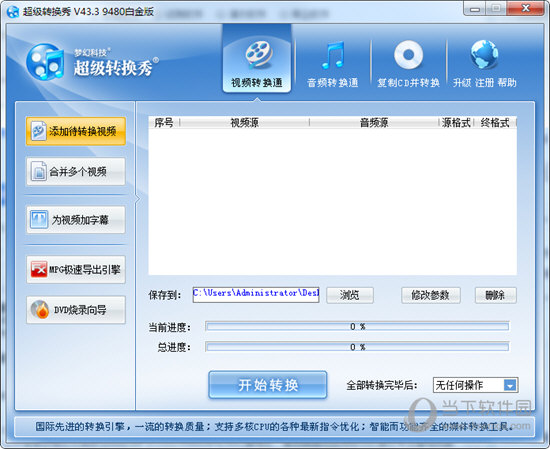
【功能特点】
1、支持将CD音乐直接转换为WAV/MP3/WMA/OGG等数字音乐,并支持按用户喜好选择各种转换参数,支持批量转换处理,支持多光驱。
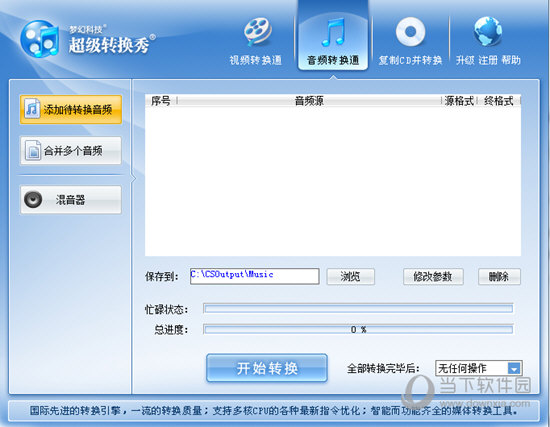
2、支持WAV/MP3/OGG/WMA/APE/AAC/AC3/RMA等格式的音频,同时支持抓取AVI/VCD/SVCD/DVD/MPG/ASF/WMV/RM/RMVB/MOV/QT/MP4/MPEG4/3GP/SDP/YUV等视频文件的音频并转换,以上所有音频格式可保存为WAV/MP3/OGG/WMA/APE/AAC等格式,音频转换均支持按您的喜好来设置相关转换参数,并支持批量转换处理。
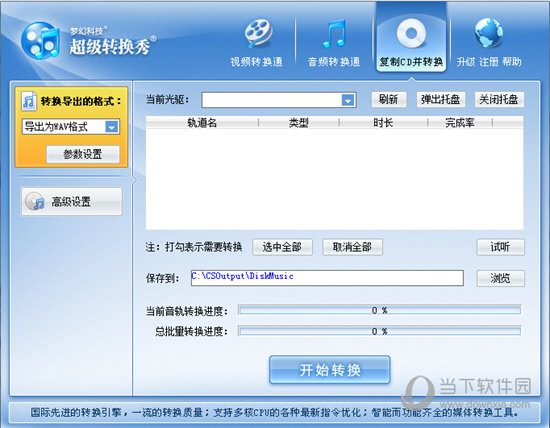
3、支持将各主流视频进行转换,AVI格式允许任您选择各种系统音频和视频压缩器,包括Divx等MPEG4视频压缩器;MPG格式支持应用于家庭影碟机的VCD/SVCD/DVD之NTSC/PAL制式的转换或自定义MPG格式;WMV格式允许用户选择各种适应本机观看、各种网络在线传输观看、PDA观看等不同质量级别的转换画面并允许您选择自己定制的WMV转换参数文件;RM/RMVB格式支持各种网络带宽应用、手机移动设备应用等不同质量级别视频的导出。视频转换还支持不同音频文件和视频文件的混合合成转换,切割转换、驳接转换等。允许为各导出格式选择屏幕缩放方法,并支持批量转换处理,甚至还可以允许您在最终视频的具体位置打上自己半透明的个性显示图片。
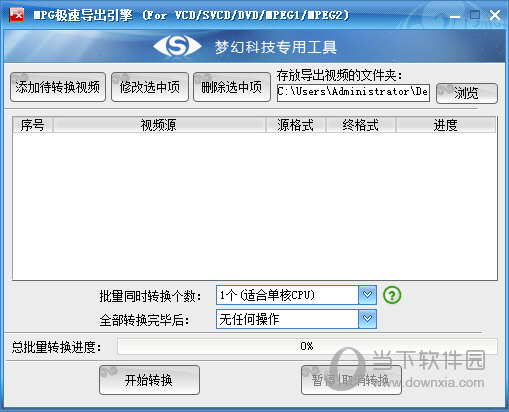
【怎么消音】
1、首先需要先进入到超级转换秀的主界面,在上方的栏目中选择的“视频转换通”功能,消音一般情况下是对视频进行消音的,只保留画面播放部分,不保留视频中的声音部分,点击添加视频文件即可,如下图所示:
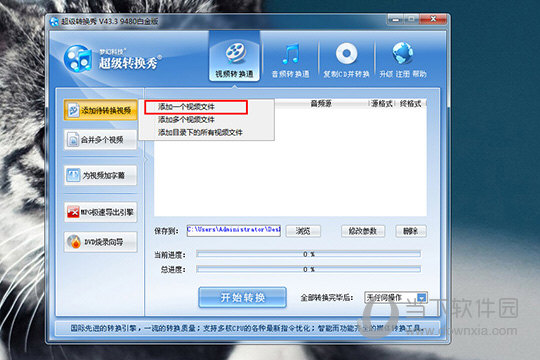
2、在进行转换消音之前,用户需要事先在系统中安装QuickTime编解码器,这样才可以正常解码,点击确定将会弹出解码器的安装窗口,如果没有安装点击安装即可,如下图所示:
猜你需要:QuickTime解码器
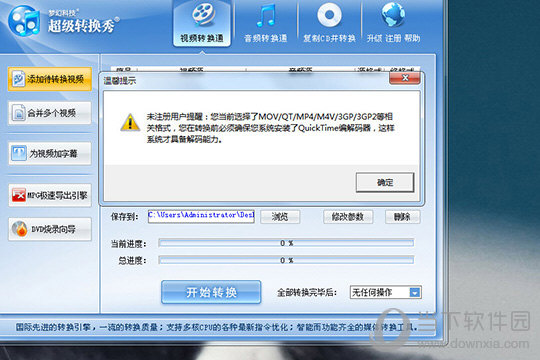
3、接着将会出现设置转换视频参数的窗口界面,在上方选择转换完成的格式,并在下方的开启压缩器中选择“只要压缩视频”选项,这样就可以只压缩视频,不压缩音频了;消音的最终目的是将另外的音频文件替换到当前已消音的视频中,如果你想要在此软件中直接消音并替换另外的音乐,则直接选择音频源即可,点击“下一步”选项,如下图所示:
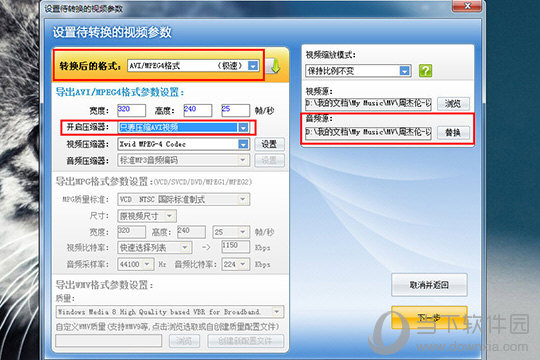
4、出现其他功能设置的窗口,这里默认不进行更改,当然你也可以在上方预览已经消音替换成功的视频,检查是否存在什么问题,最后点击“确定”完成消音设置的全部内容,如下图所示:
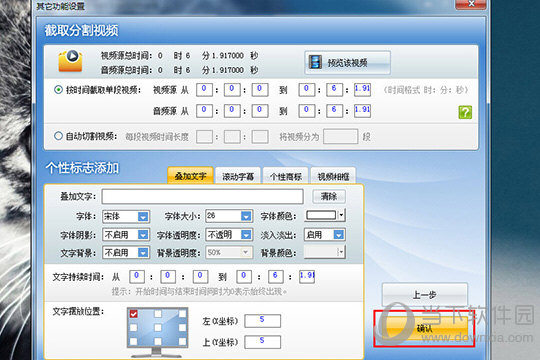
5、回到超级转换秀的主界面,选择保存路径,点击开始转换,即可在保存路径中看到消音成功的视频了,如下图所示:
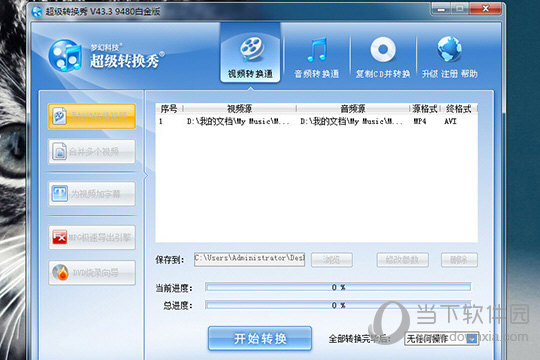
【怎么转换mp3格式】
1、超级转换秀电脑版的看家本领当然是进行格式的转换啦,如果用户想要转换mp3格式,则可以进入到“音频转换通”的栏目中,接着点击“添加待转换音频”添加想要转换mp3格式的音频文件,如下图所示:
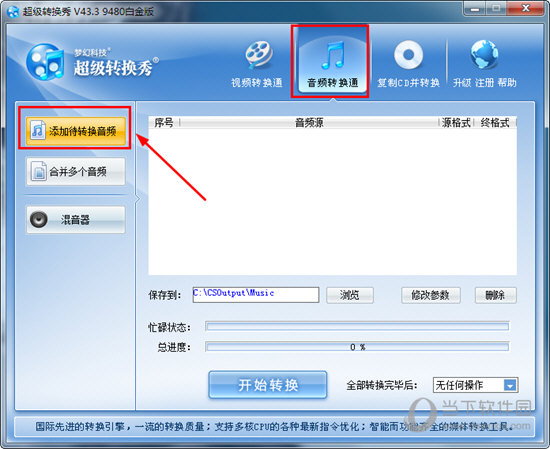
2、弹出“设置待转换的音频参数”后,在转换后的格式中选择“MP3格式”,如果你还想要设置导出MP3格式的各个详细参数,则可以在下方选择相关的比特率、采样率与声道,如果不知道怎么设置则默认不作修改,之后点击“下一步”,如下图所示:
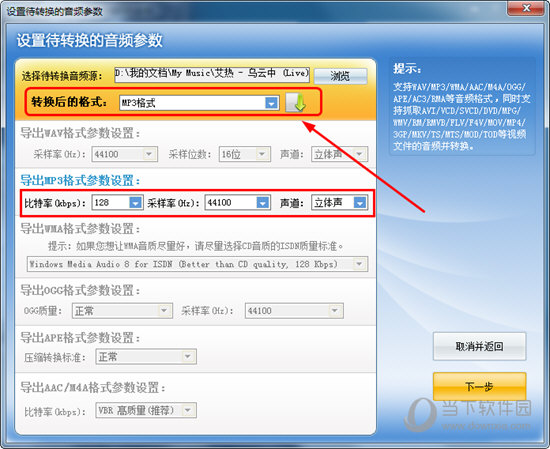
3、接着将会出现“截取分割音频”的界面,在这里用户可以选择想要保留的音频时间,在设置成功后进行音频文件的预览试听,点击“确认”即可完成转换格式的设置,如下图所示:
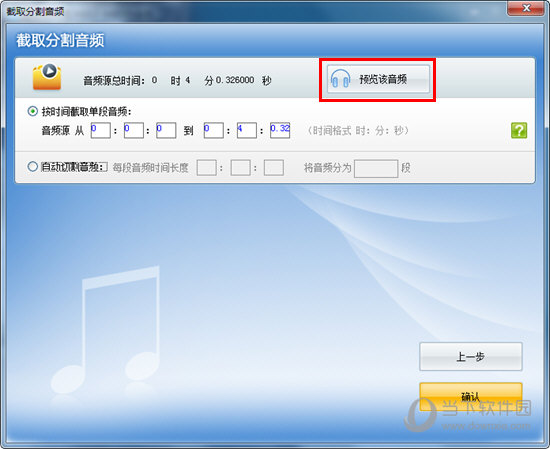
4、回到主界面,选择保存路径后点击“开始转换”即可完成转换mp3格式的全部内容,如下图所示:
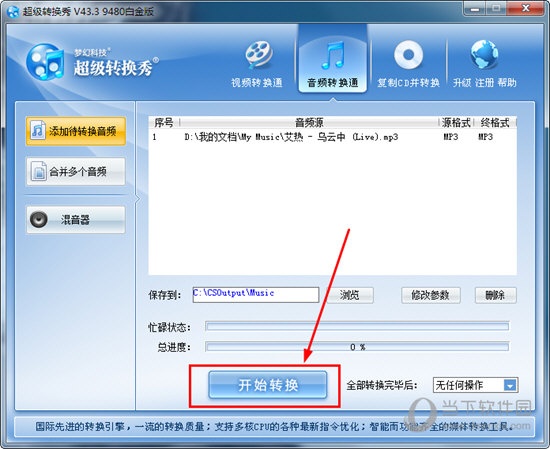
【怎么加音乐】
1、超级转换秀电脑版可以帮助用户进行视频以及音频文件格式的转换,除了转换功能,它还可以将两段音频文件进行混音合并,也就是所谓的“加音乐”了,首先需要先进入到“音频转换通”的功能栏,选择其中的“混音器”选项,如下图所示:
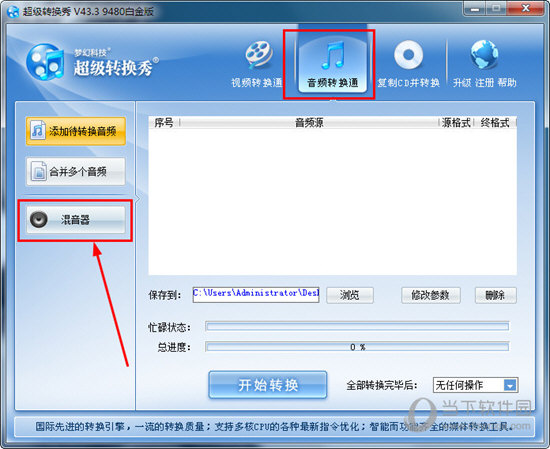
2、进入到超级转换秀专用混音器的界面后,用户就可以在“输入音频1”与“输入音频2”中浏览插入音频文件了,成功加入音乐后就可以在右方调整每个音乐的音量,最后选择“输出音频”点击“开始混音”选项即可在一段音乐中添加另一段音乐;由于此功能需要正式用户才可以使用,所以需要用户事先输入注册码进行软件的注册才可以正常运行此功能,如下图所示:
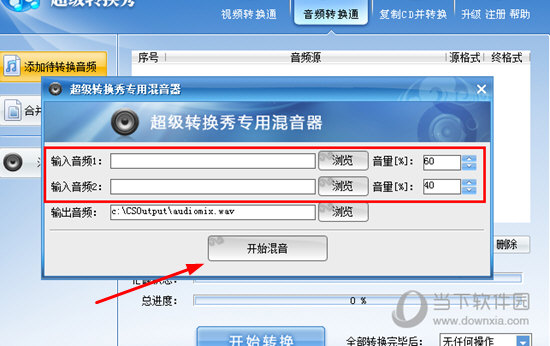
【更新内容】
1、对各种特殊规格的高清FLV/F4V进行了更好的导入转换支持,是迄今为止对此类格式支持最为完美的版本!
2、新增导出高清FLV格式的功能,方便您上传分享各种高清视频!
3、叠加文字、叠加滚动字幕功能的坐标设置更人性化。点击快捷定位框,软件即可进行各个方向的全自动准确定位,避免了老版本需要手工居中等问题!
4、新增导入纯音乐的FLV格式(无视轨FLV)的转换支持。
5、新增导入FLAC无损音频格式的转换支持。
6、对CUE音频文件的批量转换支持更完美,允许自动命名为CUE内置歌曲名,您无需再重命名每首音乐。
7、对VBR类型的特殊MP3进行了更好的导入转换支持。
8、首次使用当今最先进的视频叠加技术,拥有无以伦比的文字、字幕、图片平滑叠加效果,成品更专业、更清晰漂亮!
9、首次加入叠加视频相框等创意功能,并支持透明度设置,让您转换与编辑更快捷,视频更酷更个性!
10、叠加图片(水印)的叠加坐标设置更人性化,点击快捷定位框,软件即可进行居上、居中、居右等9个方向的全自动定位!
11、叠加图片(水印)新增透明度、改变图片尺寸、图片比例锁定等新属性,效果更精美!
- 本类推荐
- 本类排行
- 1超级转换秀 V43.3 官方白金版
- 2iPixSoft SWF to Video Converter(SWF到视频转换器) V3.2.0.0 官方版
- 3佳佳DAT视频格式转换器 V4.7.0.0 官方版
- 4iPixSoft GIF to Video Converter(GIF到视频转换器) V2.2.0 官方版
- 5Bigasoft VOB to iPhone Converter(VOB到iPhone转换器) V3.2.3.4772 官方版
- 6iPixSoft Video to HTML5 Converter(视频到HTML5转换器) V2.0.0 官方版
- 7Apeaksoft Video Converter Ultimate(视频转换器) V1.0.18 官方版
- 8Moo0 Video Cutter(视频切割软件) V1.12 官方版
- 9Video Avatar(视频转GIF工具) V4.0.0.0 官方版
- 10Tipard HD Video Converter(高清视频转换器) V9.2.18 官方版
- 热门软件
- 热门标签
 超级转换秀 V43.3 官方白金版
超级转换秀 V43.3 官方白金版 iPixSoft SWF to Video Converter(SWF到视频转换器) V3.2.0.0 官方版
iPixSoft SWF to Video Converter(SWF到视频转换器) V3.2.0.0 官方版 佳佳DAT视频格式转换器 V4.7.0.0 官方版
佳佳DAT视频格式转换器 V4.7.0.0 官方版 iPixSoft GIF to Video Converter(GIF到视频转换器) V2.2.0 官方版
iPixSoft GIF to Video Converter(GIF到视频转换器) V2.2.0 官方版 Bigasoft VOB to iPhone Converter(VOB到iPhone转换器) V3.2.3.4772 官方版
Bigasoft VOB to iPhone Converter(VOB到iPhone转换器) V3.2.3.4772 官方版 iPixSoft Video to HTML5 Converter(视频到HTML5转换器) V2.0.0 官方版
iPixSoft Video to HTML5 Converter(视频到HTML5转换器) V2.0.0 官方版 Apeaksoft Video Converter Ultimate(视频转换器) V1.0.18 官方版
Apeaksoft Video Converter Ultimate(视频转换器) V1.0.18 官方版 Moo0 Video Cutter(视频切割软件) V1.12 官方版
Moo0 Video Cutter(视频切割软件) V1.12 官方版 Video Avatar(视频转GIF工具) V4.0.0.0 官方版
Video Avatar(视频转GIF工具) V4.0.0.0 官方版 Tipard HD Video Converter(高清视频转换器) V9.2.18 官方版
Tipard HD Video Converter(高清视频转换器) V9.2.18 官方版



 贝爽互播 V3.52 苹果版
贝爽互播 V3.52 苹果版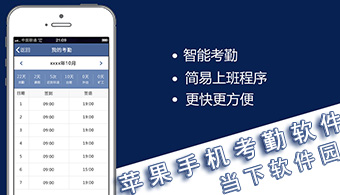 惠工友 V1.1.9 iPhone版
惠工友 V1.1.9 iPhone版 大鱼工程师 V2.0.4 苹果版
大鱼工程师 V2.0.4 苹果版 蚂蚁招聘 V3.0.7 苹果版
蚂蚁招聘 V3.0.7 苹果版 适趣AI阅读 V2.5.33 iPhone版
适趣AI阅读 V2.5.33 iPhone版 年轮单词 V1.5.10 iPhone版
年轮单词 V1.5.10 iPhone版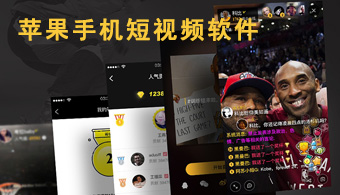 美拍 V9.3.110 iPhone版
美拍 V9.3.110 iPhone版 比特球云盘 V9.1.0 苹果版
比特球云盘 V9.1.0 苹果版 小黑盒手游加速器 V1.4.85 苹果版
小黑盒手游加速器 V1.4.85 苹果版 荔枝微课 V4.29.7 苹果版
荔枝微课 V4.29.7 苹果版 课课家教育 V2.2.2 iPhone版
课课家教育 V2.2.2 iPhone版 章鱼输入法 V2.6.4 苹果版
章鱼输入法 V2.6.4 苹果版 阿里邮箱iOS版 V1.8.5 苹果版
阿里邮箱iOS版 V1.8.5 苹果版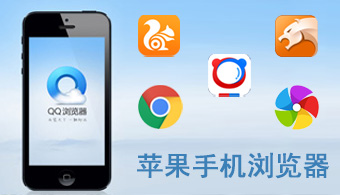 鲨鱼浏览器 V9.1.6 iPhone版
鲨鱼浏览器 V9.1.6 iPhone版




















